Установка Lasercut на компьютер
23 июля 2020
Процесс установки программы LaserCut на ваш компьютер описан по шагово. Инструкция будет актуальна , если на вашем компьютере установлена операционная система windows XP SP3 и Windows 7. Программа может работать с Windows 10, но требуется установить драйвер ключа защиты Elite4.2.
Установка программы «Lasercut»
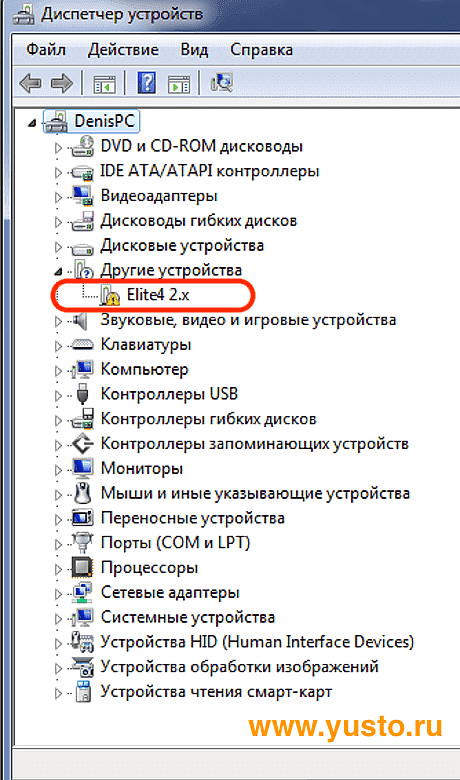
Перед установкой программного обеспечения необходимо вставить в компьютер ключ защиты.
Для установки программы скачиваем архив с программой и драйверами и открываем его.
Открываем папку Install, и запускаем файл SetUp.exe.
После установки программы необходимо проверить установились ли автоматически драйвера, для этого надо зайти в «Диспетчер устройств»
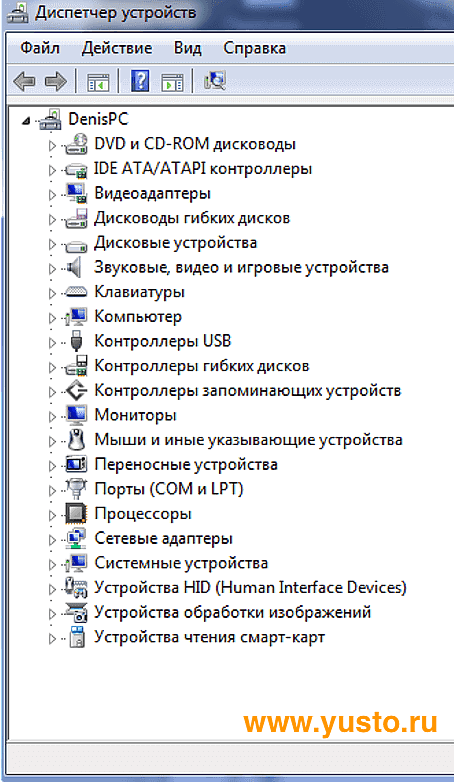
В случае, когда драйвера не установлены, необходимо их установить вручную.
В архиве «Lasercut» разархивируем папку «Driver».
В диспетчере устройств нажимаем двойным кликом левой мыши на «Elite4 2.x», появится окно:
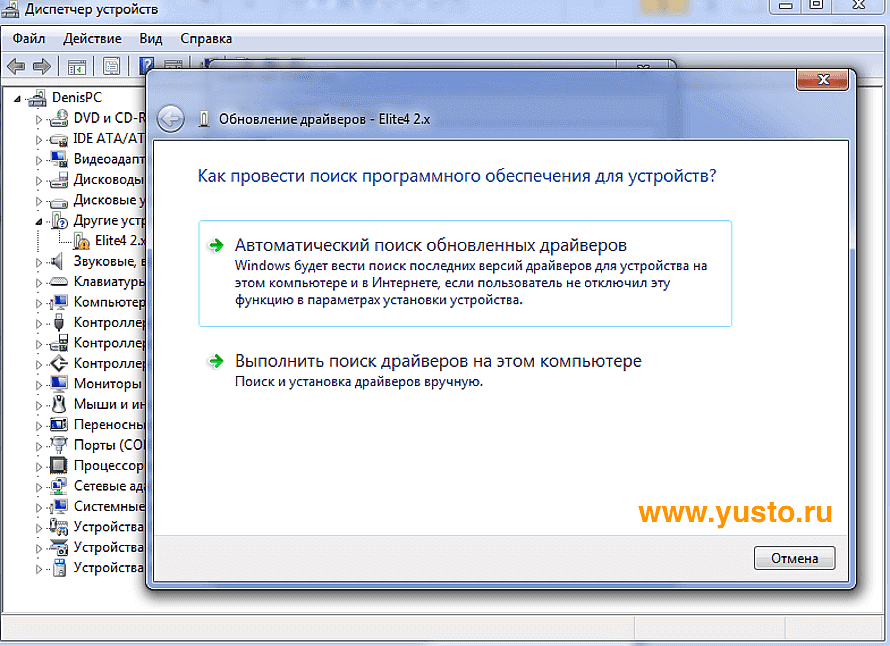
Нажимаем кнопку «Обновить драйвер», появится окно, где необходимо выбрать кнопку «Выполнить поиск драйверов вручную»:
Указываем папку или диск, где была разархивирована папка «Driver», и нажимаем «ОK»
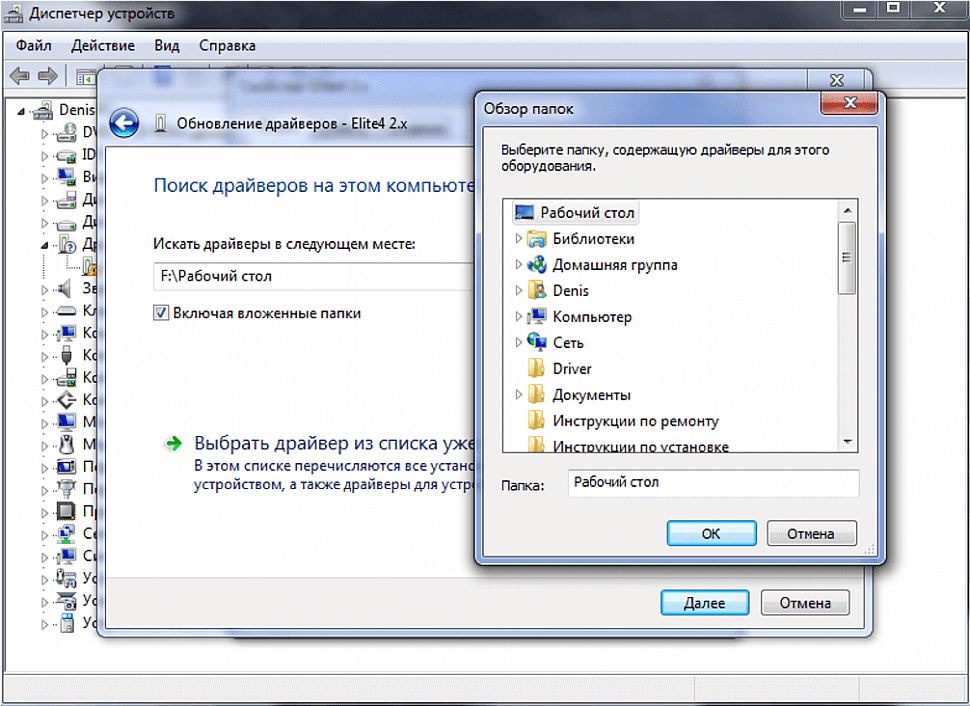
Далее произойдет поиск на указанном диске/папке и установка драйверов. После этого можно запускать программу «LaserCut».
672 746 ₽
Лазерный сварочный аппарат 4 в 1 - KAMACH AIR 1500866 800 ₽-22%
448 104 ₽
Аппарат лазерной чистки металла Kamach CLEAN 1500BW1 033 725 ₽-57%











































































